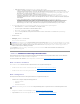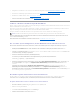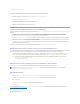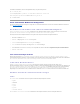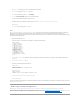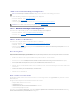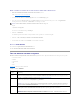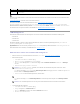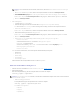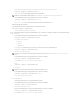Users Guide
b. WählenSiemitdenRechts- und Links-Pfeiltasten eine der folgenden NIC-Auswahlen:
¡ Dediziert - DieseOptionauswählen,umdasRemote-ZugriffsgerätzuaktivierenunddieaufdemRemoteAccessController(RAC)
verfügbarededizierteNetzschnittstellezuverwenden.DieseSchnittstelleistnichtfürdasHost-Betriebssystem freigegeben und leitet den
Verwaltungsverkehr zu einem getrennten physischen Netzwerk, wodurch es vom Anwendungsverkehr getrennt gehalten werden kann.
DieseOptionistnurverfügbar,wenneineDRAC-Karte im System installiert ist.
¡ Freigegeben - DieseOptionauswählen,umdieNetzschnittstelleandasHost-Betriebssystem freizugeben. Die Remote-
Zugriffsgerätnetzschnittstelleistvölligfunktionell,wenndasHost-BetriebssystemfürdasNIC-Teaming konfiguriert wird. Das Remote-
ZugriffsgeräterhältDatenüberNIC1undNIC2,aberüberträgtDatennurüberNIC1.WennNIC1ausfällt,istdasRemote-Zugriffsgerät
nichtzugänglich.
¡ Failover - DieseOptionauswählen,umdieNetzschnittstelleandasHost-Betriebssystem freizugeben. Die Remote-
Zugriffsgerätnetzschnittstelleistvölligfunktionell,wenndasHost-BetriebssystemfürdasNIC-Teaming konfiguriert wird. Das Remote-
ZugriffsgeräterhältDatenüberNIC1undNIC2,aberüberträgtDatennurüberNIC1.WennNIC1ausfällt,schaltetdasRemote-
ZugriffsgerätfürdiegesamteDatenübertragungaufdieNIC2um.DasRemote-ZugriffsgerätverwendetNIC2weiterhinfürdie
Datenübertragung.WennNIC2versagt,schaltetdasRemote-ZugriffsgerätdiegesamteDatenübertragungzurückaufdieNIC1.
4. Netzwerk-Controller LAN-Parameter zur Verwendung von DHCP oder einer statischen IP-Adressenquelle konfigurieren.
a. MitderAbwärts-Pfeiltaste LAN-Parameter auswählen,und<Eingabe>drücken.
b. IP-Adressenquelle mitdenAufwärts- undAbwärts-Pfeiltastenwählen.
c. Mit der Rechts- und Linkspfeiltaste DHCP oder Statisch wählen.
d. Wenn Sie Statisch gewählthaben,konfigurierenSiedieEthernet-IP-Adresse, Subnetzmaske und Standard-Gateway-Einstellungen.
e. DrückenSie<Esc>.
5. DrückenSie<Esc>.
6. Änderungenspeichern und Beenden wählen.
Das System startet automatisch neu.
Das Dell OpenManage™ Baseboard-Verwaltungs-Controller Dienstprogramm-Benutzerhandbuch enthältweitereInformationenüberdasDellRemote-
Zugriffskonfigurationsdienstprogramm.
Software-InstallationundKonfigurationsübersicht
DieserAbschnittbieteteineÜbersichtaufhöchsterEbenedesDRAC5SoftwareinstallationsundKonfigurationsverfahrens.DRAC5mitderwebbasierten
Schnittstelle, RACADM-CLI oder Seriell/Telnet/SSH-Konsole konfigurieren.
UmweitereInformationenüberdieDRAC5-Software-Komponenten zu erhalten, lesen Sie "Software auf dem verwalteten System installieren".
DRAC 5-Software installieren
Zum Installieren der DRAC 5-SoftwareführenSiediefolgendenSchritteindervorgegebenenReihenfolgeaus:
1. Installieren Sie die Software auf dem verwalteten System. Siehe "Software auf dem verwalteten System installieren".
2. Installieren Sie die Software auf der Management Station. Siehe "Software auf der Management Station installieren".
DRAC 5 konfigurieren
ZumKonfigurierendesDRAC5führenSiediefolgendenSchritteindervorgegebenenReihenfolgeaus:
1. WählenSieeinsderfolgendenKonfigurationshilfsprogrammeaus:
l webbasiertes Interface
l RACADM-CLI
l Seriell/Telnet/SSH-Konsole
2. Konfigurieren Sie die DRAC 5-Netzwerk-Einstellungen. Siehe "DRAC 5-Netzwerk-Einstellungen konfigurieren".
3. FügenSieDRAC5-Benutzer hinzu und konfigurieren Sie diese. Siehe "DRAC 5-Benutzerhinzufügenundkonfigurieren".
ANMERKUNG: Beim Anzeigen der Internet-BenutzeroberflächeaufeinemDellPowerEdge1900-System, das mit einem NIC konfiguriert ist, zeigt die NIC-
Konfigurationsseite zwei NICs an (NIC1 und NIC2). Dieses Verhalten ist normal. Das PowerEdge 1900-System (und andere PowerEdge-Systeme, die mit
einemeinzelnenLANaufderHauptplatinekonfiguriertsind)könnenanhandvonNIC-Teaming konfiguriert werden. Die Modi Freigegeben und Team
arbeitenaufdiesenSystemenunabhängigvoneinander.
HINWEIS: Die Verwendung von mehr als einem DRAC 5-KonfigurationshilfsprogrammzurgleichenZeitkannzuunerwartetenErgebnissenführen.